Hogyan távolítsuk el a régi Apple ID-t jelszó nélkül bármilyen iPhone-eszközön
Hogyan tehetem Távolítsa el az előző tulajdonos Apple ID-jét jelszó nélkülAkár használt iPhone-t vásároltál, akár családtagtól örököltél egyet, egy másik Apple ID miatti kizárás frusztráló lehet. Ez az útmutató végigvezet minden lehetséges módszeren a teljes hozzáférés visszaszerzésére, függetlenül attól, hogy rendelkezel-e jelszóval. Egyszerű utasításokat találsz az olyan eszközök használatától, mint az imyPass, az iPassGo, az Apple beépített opcióiig. Ezenkívül megmutatjuk, mit kell ellenőrizned használt iPhone vásárlása előtt, hogy elkerüld az aktiválási zárakat vagy a rejtett korlátozásokat.
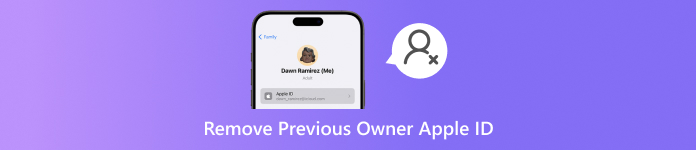
Ebben a cikkben:
1. rész. Hogyan lehet eltávolítani az előző tulajdonos Apple ID-jét jelszó nélkül
Használt iPhone, iPad vagy iPod vásárlásakor normális, ha az eszköz az előző tulajdonos Apple ID-jához van kapcsolva. Ez korlátozásokhoz, vagy akár teljes eszközzárhoz is vezethet egy iCloud Aktiválási Zár néven ismert rendszeren keresztül. Ha nem rendelkezik az eredeti jelszóval, imyPass iPassGo, van egy gyors, mégis biztonságos alternatíva a probléma megoldására.

Több mint 4 000 000 letöltés
Távolítsa el az előző tulajdonos Apple ID-jét bejelentkezési adatok nélkül.
iOS 11.4-es és régebbi rendszereken működik, még akkor is, ha a Find My iPhone be van kapcsolva; a későbbi verziókhoz kétfaktoros hitelesítés szükséges.
Egy kattintásos eltávolítás egyszerű, felhasználóbarát felülettel.
Tiltsa le a képernyőidőt és távolítsa el az MDM-et adatvesztés vagy jailbreak nélkül.
Támogatja az iOS 26-ot és az összes új iPhone modellt, beleértve az iPhone 17-et is.
Töltse le és telepítse az imyPass iPassGo-t
Látogasson el az imyPass hivatalos weboldalára, és kattintson az Ingyenes letöltés gombra a Windows vagy Mac verzió letöltéséhez. A letöltés után futtassa a telepítőt, és kövesse az utasításokat a szoftver telepítésének befejezéséhez.
Indítsa el és válassza az Apple ID eltávolítása lehetőséget
A telepítés után nyissa meg az imyPass iPassGo alkalmazást. A főképernyőn válassza a következőt: Távolítsa el az Apple ID-t.

Csatlakoztassa iOS-eszközét
Ezután vegyen egy USB-kábelt, és csatlakoztassa iPhone, iPad vagy iPod készülékét. Ha a rendszer kéri, koppintson a Bízzon ebben a számítógépben az eszközödön. Automatikusan azonosítja az eszközt.
Eltávolítási feltételek ellenőrzése és az eltávolítás megkezdése
• Még ha az iPhone keresése funkció aktív is, akkor is folytathatja az iOS 11.4-es vagy korábbi rendszerű készüléke esetén.
• iOS 11.4 vagy újabb rendszer esetén győződjön meg arról, hogy az iPhone keresése ki van kapcsolva, a kétfaktoros hitelesítés pedig be van kapcsolva.
nyomja meg Rajt, és megkezdődik az Apple ID törlése.
Fejezze be a folyamatot
Várjon néhány percet, amíg az iPassGo leválasztja az Apple ID-t. Egy megerősítő üzenet jelenik meg, amikor elkészült.
2. rész. Hogyan törölhetjük az előző tulajdonos Apple ID-jét jelszóval
Ha van Apple ID jelszavad, az előző tulajdonos fiókjának eltávolítása viszonylag egyszerűvé válik különféle technikák használatával.
1. módszer: Kijelentkezés az Apple ID-ből a Beállításokon keresztül.
Ha az eszköz előző tulajdonosa hajlandó megosztani az Apple ID adatait, ez valószínűleg a leghatékonyabb módja a probléma megoldásának. Ez lehetővé teszi számukra, hogy jelentkezzen ki az Apple ID-ből közvetlenül az eszközről. Feloldhatják a telefon zárolását, a Beállításokhoz léphetnek, és eltávolíthatják fiókjukat az eszközről.
Íme, hogyan történik.
Nyissa meg az iPhone Beállítások alkalmazását, és nyomja meg a Apple azonosító a kijelző tetején.
Ezt követően kattintson a Kijelentkezés opció, amely görgetés után jelenik meg.
Folytassa az Apple ID jelszó beírásával, amikor a jelszót kéri, majd kattintson Rendben.
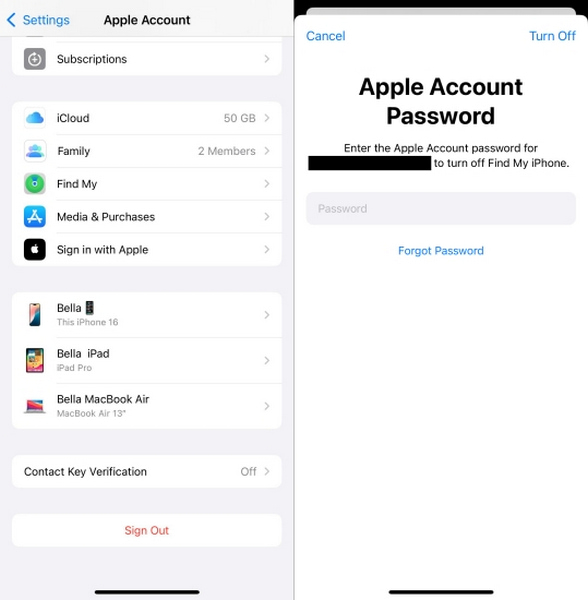
Végül fejezze be a lépést a Kikapcsolás gombra kattintva, miután eltávolította a jelölést az eszköz Apple ID-hez való csatolásának megőrzése opcióról.
2. módszer: Az Apple ID eltávolítása az iCloud.com webhelyen
Az előző tulajdonos távollétében segíthetnek az eszköz távoli leválasztásával az iCloud webes felületén keresztül, ami a fent említett esetben hasznos, feltéve, hogy a telefon online van, és az iPhone keresése funkció aktiválva van.
Az első lépés, hogy megkéred az előző tulajdonost, hogy jelentkezzen be az Apple ID-jével az iCloud.com oldalon.
Kezdésként kattintson a Keresse meg az iPhone-t és várja meg a betöltés befejeződését, mielőtt kiválasztja az eltávolítandó eszközt.
Ezt követően, kattintással Távolítsa el ezt az eszközt és az Apple ID jelszó megadása megerősíti a műveletet, majd rákattint Távolítsa el újra.
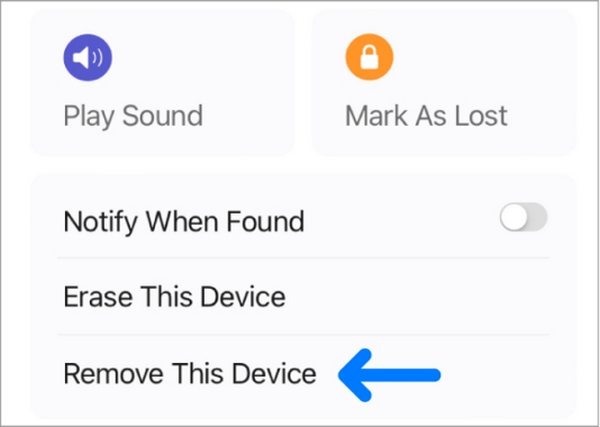
Ennek eredményeként az iPhone Apple ID-je leválik, és visszaáll a gyári alapértékekre, beállítva az új aktiválást.
3. módszer: Az Apple ID törlése a Find My App segítségével
Ez a legmegfelelőbb forgatókönyv, ha a korábbi tulajdonosnak van egy másik Apple-eszköze, és inkább a Find My alkalmazást használja a weboldal helyett. Ez a látszólag egyszerűbb módszer az Apple ID távoli leválasztására az iPhone-járól.
Ahogy említettük, a tulajdonosnak el kell indítania a Find My alkalmazást az Apple-eszközén, és meg kell koppintania az Eszközök fület.
Most meg kell keresniük az átvitelhez tartozó iPhone-t.
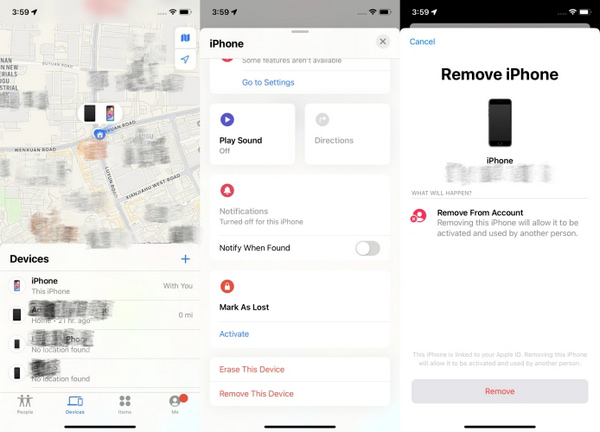
Végső soron meg kell érinteniük Távolítsa el ezt az eszközt és ezt követően koppintson rá Távolítsa el mert az iPhone mentes lesz az iCloudjuktól.
3. rész. Mire kell figyelni használt iPhone vásárlásakor
Használt iPhone vásárlása előtt néhány kritikus ellenőrzést kell elvégeznie, hogy megbizonyosodjon arról, hogy működik, és nincs Apple ID-vel vagy hálózati és fiókzárral kötött szerződése. Az alábbiakban egy egyszerű útmutatót készítettem a későbbi szakaszokban felmerülő esetleges panaszok elkerülése érdekében.
1. Garanciaellenőrzés / Elveszett ellenőrzés
Kérd el a telefon IMEI-számát az eladótól. Ezután ellenőrizd az IMEI-ellenőrzőt a tiltólistán, hogy a telefon elveszett-e vagy ellopták-e. Ha egy eszköz blokkolódik, nem tud csatlakozni a mobilszolgáltatásokhoz, és véglegesen zárolva maradhat.
2. Ellenőrizze a hordozó támadási pozícióját
Léteznek olyan iPhone modellek, amelyek minden hálózati szolgáltatóval kompatibilisek. A probléma akkor merül fel, ha több hálózati szolgáltatóval is összevonják őket, mivel a mobiltelefon funkcionalitása egy SIM-kártyával előre beállítottá válik.
| Zárolási állapot | Mit jelent? | Szükséges intézkedés |
| Feloldva | Bármely szolgáltató SIM-kártyájával működik | Nincs szükség intézkedésre |
| Bezárt | Egyetlen fuvarozóhoz kötve, gyakran szerződés miatt | Először kérd meg az eladót, hogy nyissa ki |
| Feketelistán | Elveszett/ellopottként jelentve, minden szolgáltató blokkolta | Kerüld el teljesen ennek a készüléknek a megvásárlását |
3. Győződjön meg arról, hogy az Aktiválási zár KI van kapcsolva
Az Aktiválási zár csatlakoztatott vagy hozzáférést biztosító funkciója az Apple biztonsági funkciója, amely az Apple ID birtokosához kötött, és segít megelőzni a lopást. A felhasználóknak mégis szükségük lehet rá. Távolítsa el az aktiválási zárat az iPhone-okon tulajdonosváltáskor vagy az eszköz alaphelyzetbe állításakor. Ha az eszköz beállításain belül a korábbi Apple ID hitelesítő adatokat kéri a folytatáshoz, az eszköz továbbra is zárolva marad.
Ehhez a következőket kell tennie:
• Kérd meg őket, hogy jelentkezzenek ki az iCloudból, és állítsák alaphelyzetbe a telefonjukat a szemed láttára.
• Magad is megteheted; ha a telefon aktiválva van a SIM-kártyáddal, és gond nélkül aktiválódik, akkor nem szabad zárolni.
Következtetés
Nak nek törölje az előző tulajdonos Apple ID-jét iPhone-ról hivatalos Apple módszereket vagy megbízható harmadik féltől származó eszközöket használhat, mint például imyPass iPassGoAkár ismered a jelszót, akár nincs, ez az útmutató hatékony megoldásokat kínál. Vásárlás előtt mindig ellenőrizd az eszköz állapotát, hogy biztosítsd a zökkenőmentes és biztonságos iPhone-élményt.
Forró megoldások
-
Az iOS feloldása
- Az ingyenes iCloud feloldási szolgáltatások áttekintése
- Az iCloud aktiválásának megkerülése IMEI-vel
- Távolítsa el a Mosyle MDM-et iPhone-ról és iPadről
- Távolítsa el a support.apple.com/iphone/passcode
- A Checkra1n iCloud Bypass áttekintése
- Az iPhone zárolási képernyőjének jelszó megkerülése
- Hogyan lehet feltörni az iPhone-t
- Az iPhone feloldása számítógép nélkül
- Az iPhone megkerülése a tulajdonoshoz zárolva
- Az iPhone gyári visszaállítása Apple ID jelszó nélkül
-
iOS tippek
-
Oldja fel az Androidot
- Hogyan tudhatja meg, hogy telefonja fel van oldva
- Nyissa fel a Samsung telefon képernyőjét jelszó nélkül
- Oldja fel a Pattern Lock zárolását Android-eszközön
- A közvetlen feloldások áttekintése
- A OnePlus telefon feloldása
- Oldja fel az OEM zárolását, és javítsa ki a szürke színű OEM-feloldást
- Hogyan lehet feloldani egy Sprint telefont
-
Windows jelszó

